Включение встроенного образа с помощью библиотеки пользовательского интерфейса в чате взаимодействия Teams
В чате взаимодействия Teams ("Чат взаимодействия"), мы можем разрешить пользователям Службы коммуникации Azure получать встроенные образы, отправленные пользователями Teams. В настоящее время конечный пользователь Службы коммуникации Azure может получать только встроенные образы от пользователя Teams. Дополнительные сведения см. в разделе "Варианты использования библиотеки пользовательского интерфейса".
Внимание
Функция встроенного образа поставляется с компонентом CallWithChat Composite без дополнительных настроек.
Скачать код
Доступ к коду для этого руководства на сайте GitHub.
Необходимые компоненты
- Учетная запись Azure с активной подпиской. Дополнительные сведения см. на странице Создайте бесплатную учетную запись Azure уже сегодня.
- Visual Studio Code на одной из поддерживаемых платформ.
- Node.js, версии LTS active LTS и обслуживания LTS. Используйте команду
node --version, чтобы проверить установленную версию. - Активный ресурс Служб коммуникации и строка подключения. Создайте ресурс Служб коммуникации.
- Использование библиотеки пользовательского интерфейса версии 1.15.0 или последней версии.
- Создание собрания Teams и подготовка ссылки на собрание.
- Будьте знакомы с тем, как работает составная функция ChatWithChat.
Общие сведения
Во-первых, нам нужно понять, что Чат взаимодействия Teams должен быть частью собрания Teams в настоящее время. Когда пользователь Teams создает собрание по сети, поток чата будет создан и связан с собранием. Чтобы разрешить пользователю Службы коммуникации Azure присоединиться к чату и начать отправлять и получать сообщения, участник собрания (пользователь Teams) должен сначала признать их на звонок. В противном случае у них нет доступа к чату.
После того, как конечный пользователь Службы коммуникации Azure признался в вызове, он сможет начать чаты с другими участниками звонка. В этом руководстве мы проверка, как работает встроенный образ в чате взаимодействия.
Обзор
Как упоминание ранее, так как нам нужно сначала присоединиться к собранию Teams, необходимо использовать ChatWithChat Composite из библиотеки пользовательского интерфейса.
Давайте рассмотрим базовый пример на странице книги , чтобы создать составной элемент ChatWithChat.
В примере кода он требуется CallWithChatExampleProps, который определяется следующим фрагментом кода:
export type CallWithChatExampleProps = {
// Props needed for the construction of the CallWithChatAdapter
userId: CommunicationUserIdentifier;
token: string;
displayName: string;
endpointUrl: string;
locator: TeamsMeetingLinkLocator | CallAndChatLocator;
// Props to customize the CallWithChatComposite experience
fluentTheme?: PartialTheme | Theme;
compositeOptions?: CallWithChatCompositeOptions;
callInvitationURL?: string;
};
Чтобы начать составной чат для собраний, необходимо передать TeamsMeetingLinkLocatorследующее:
{ "meetingLink": "<TEAMS_MEETING_LINK>" }
Это все, что вам нужно , и нет других настроек, необходимых для включения встроенного образа в частности.
Выполнение кода
Давайте запустите npm run start приложение, чтобы получить доступ к нашему примеру приложения, localhost:3000 как показано на следующем снимке экрана:
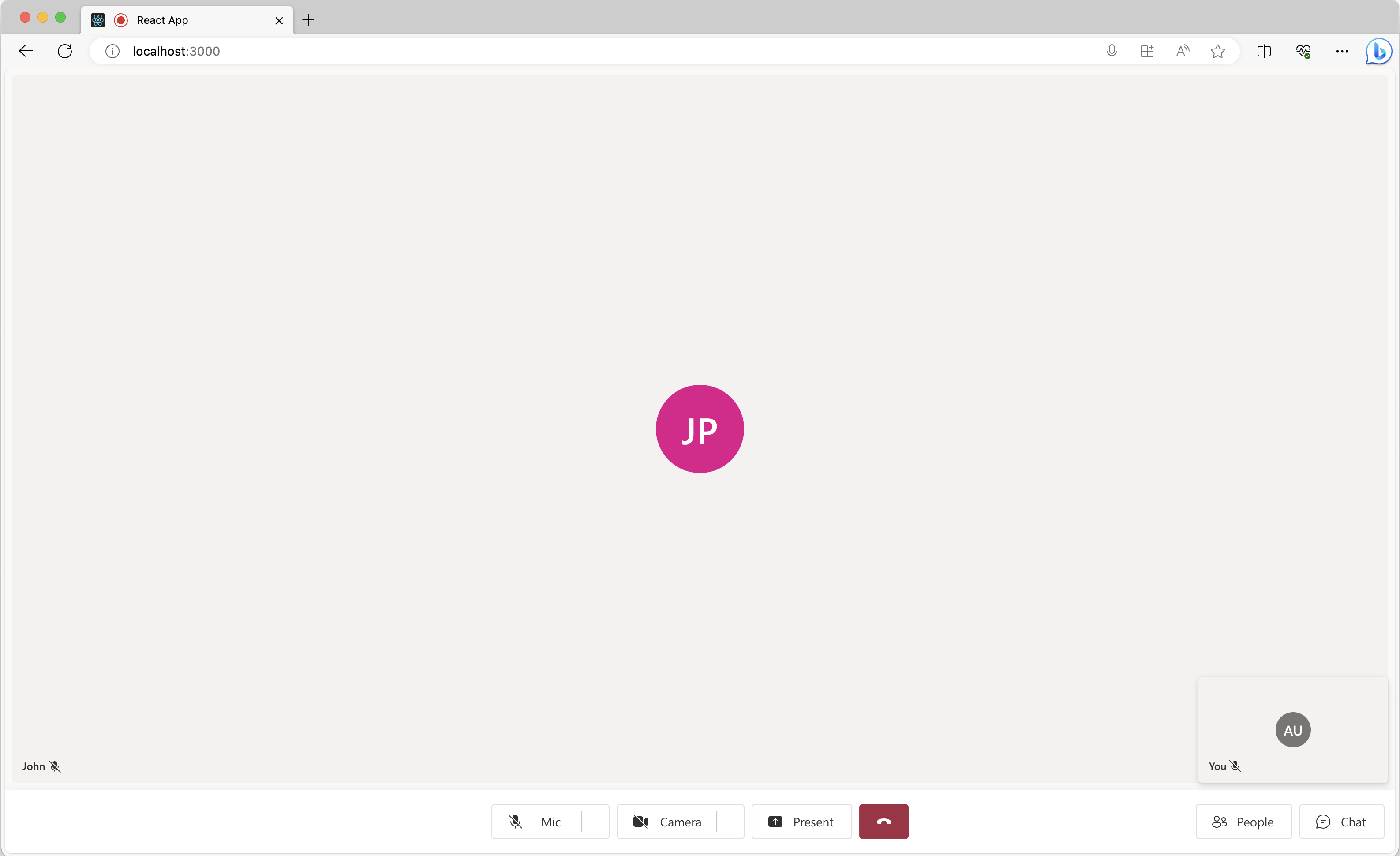
Просто нажмите кнопку чата, расположенную в нижней части, чтобы открыть панель чата, и теперь, если пользователь Teams отправляет изображение, вы увидите примерно следующее снимок экрана:

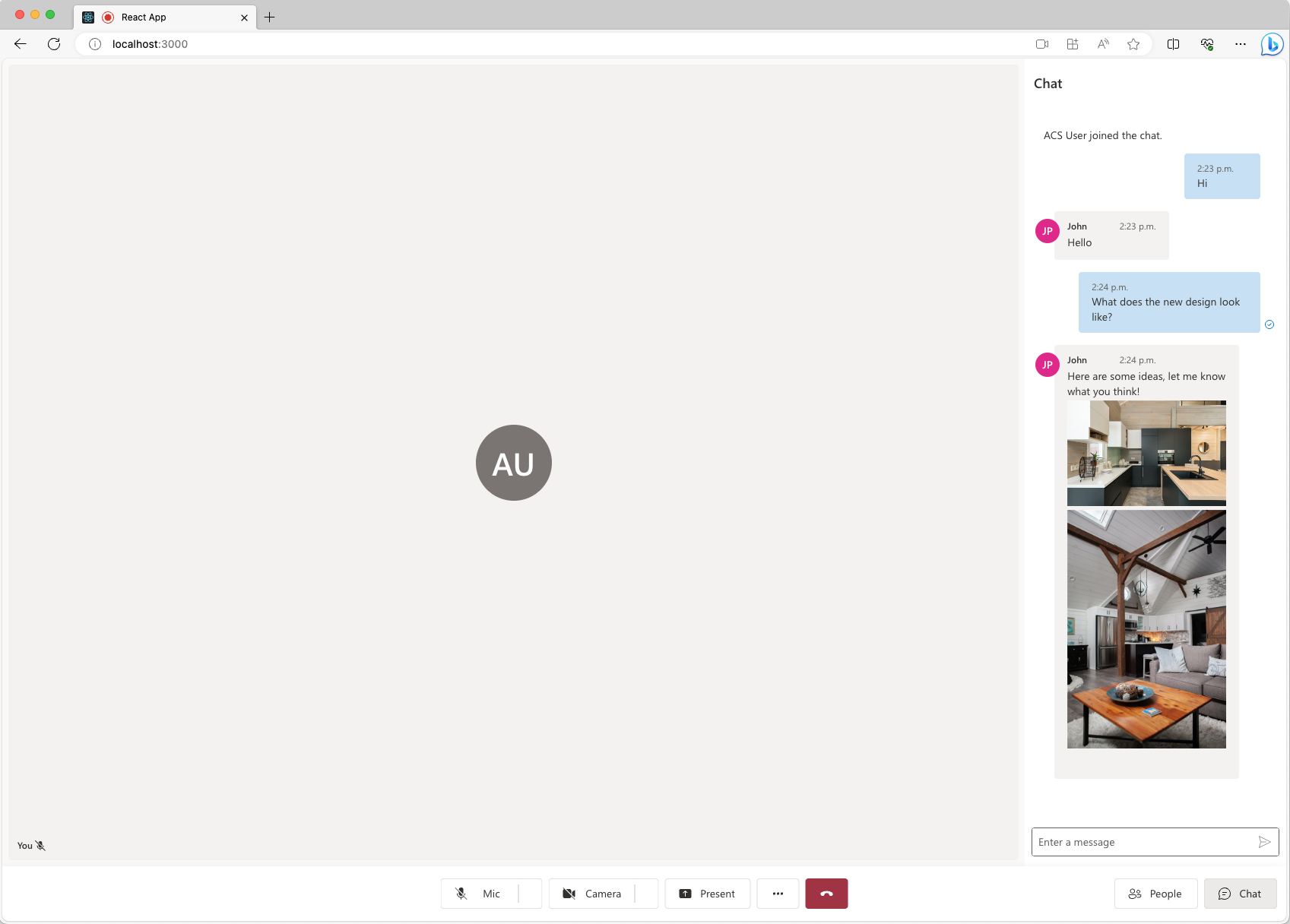
Обратите внимание, что в чате взаимодействия Teams в настоящее время поддерживается только конечный пользователь Службы коммуникации Azure для получения встроенных образов, отправленных пользователем Teams. Дополнительные сведения о поддерживаемых функциях см. в вариантах использования библиотеки пользовательского интерфейса.
Известные проблемы
- Библиотека пользовательского интерфейса может не поддерживать некоторые изображения GIF в настоящее время. Вместо этого пользователь может получить статическое изображение.
- Библиотека веб-интерфейса не поддерживает клипы (короткие видео), отправленные пользователями Teams в настоящее время.
Следующие шаги
Полезные ссылки
- Проверка вариантов использования библиотеки пользовательского интерфейса
- Добавление чата в приложение
- Создание маркеров доступа пользователей
- Сведения об архитектуре клиент-сервер
- Сведения о проверке подлинности
- Добавление общего доступа к файлам с помощью библиотеки пользовательского интерфейса в чате службы коммуникации Azure
- Добавление общего доступа к файлам с библиотекой пользовательского интерфейса в чате взаимодействия Teams